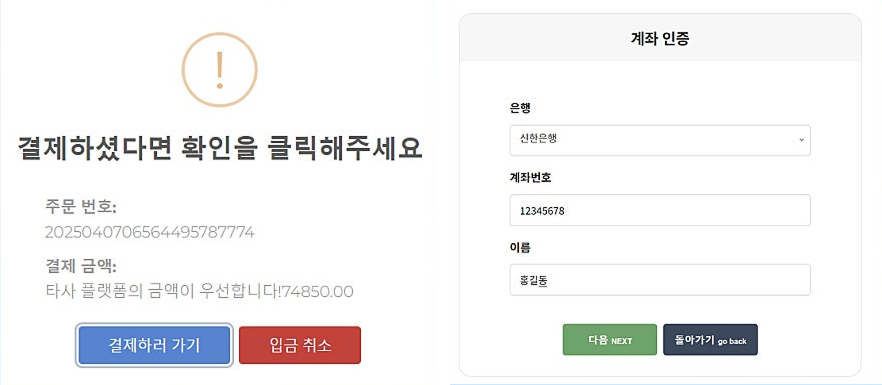회원 가입
Step 01
1. 세부 정보 입력
2. 모든 항목은 영문으로 작성해 주세요.
3. 이메일 주소와 전화번호를 입력합니다.
4. 사용할 비밀번호를 설정하고 한 번 더 입력해 확인합니다.
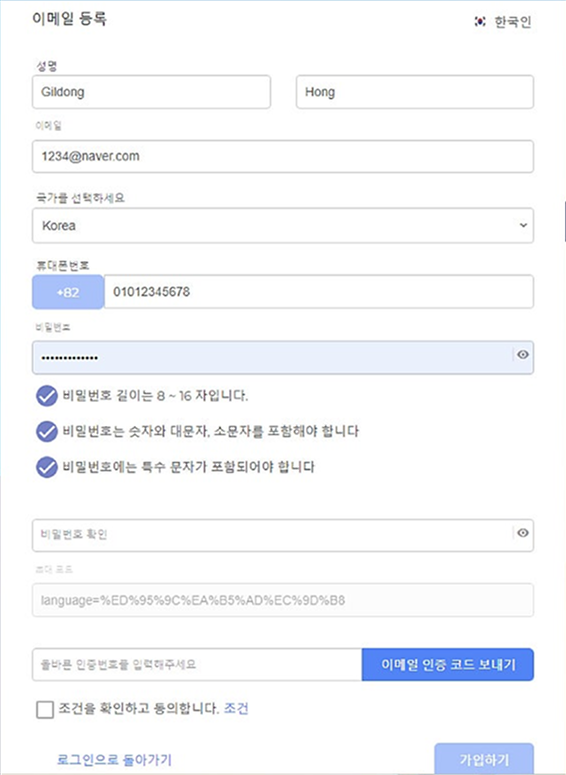
Step 02
1. 비밀번호 확인 후 이메일 인증 코드 보내기를 클릭합니다.
2. 이메일로 받은 인증 코드를 입력하여 인증을 완료합니다.
3. 이메일 인증이 완료되면 가입하기를 클릭해 회원가입을 마무리합니다.
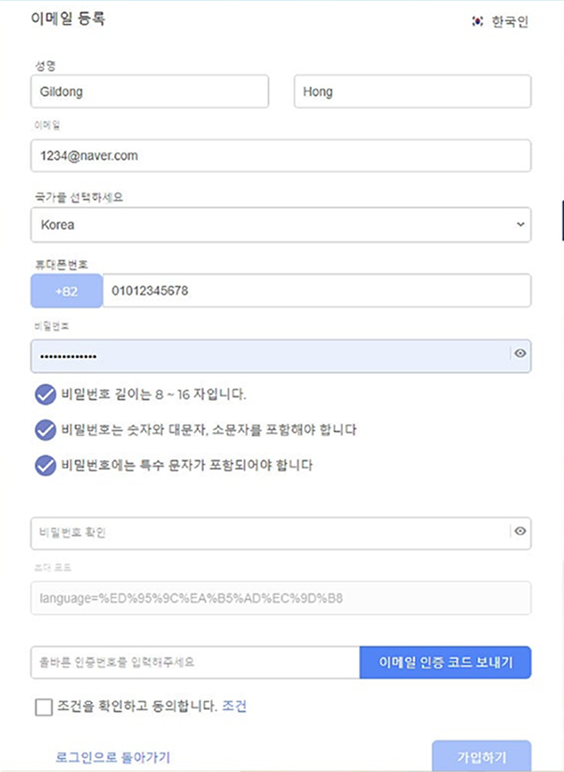
본인인증 방법
Step 01
1. 신분 인증을 위해 아래 서류 중 하나를 선택해 업로드합니다:
– 유효한 여권
– 주민등록증
– 운전면허증
2. 주소 정보 입력
– 거주하시는 주소 정보를 입력해 주세요.
– 모든 항목은 영문으로 작성해 주세요.
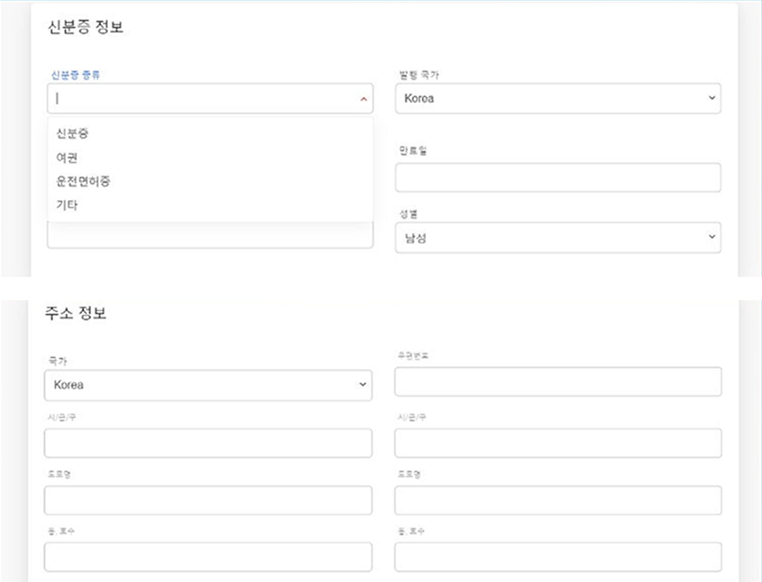
Step 02
1. 신분 인증을 위해 아래 서류 중 하나를 선택하여 앞면과 뒷면 이미지를 업로드합니다:
– 유효한 여권
– 주민등록증
– 운전면허증
2. 주소 인증을 위해 아래 중 하나의 서류를 업로드합니다:
– 운전면허증 사본
– 3개월 이내 발급된 청구서 (예: 공과금, 은행 명세서 등)
3. 신분증을 손에 들고 있는 본인의 얼굴이 보이는 사진을 업로드해 주세요.
– 이 단계가 완료되면 신원 인증이 완료됩니다.
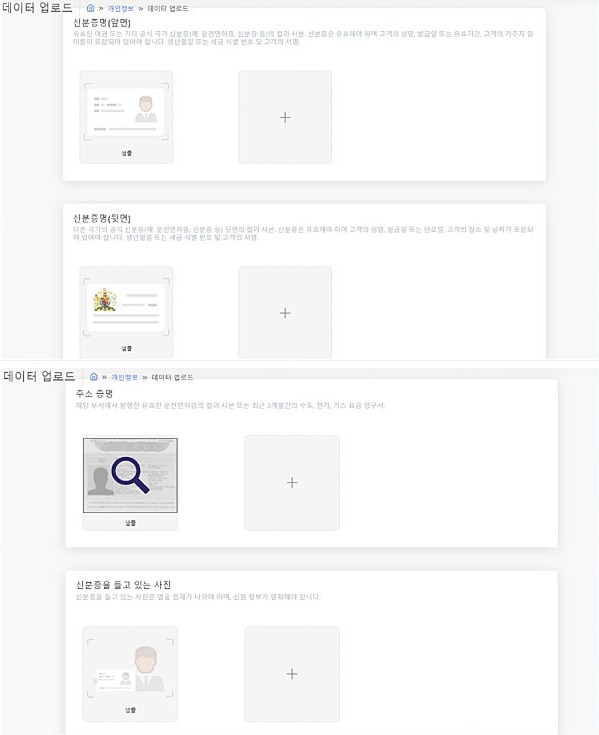
거래 계좌 개설
Step 01
신규 거래 계좌 개설
– “내 거래 계좌에 계정 추가”를 선택합니다.
– 원하는 계정 그룹을 선택한 후,
– ‘거래 계좌 개설’ 버튼을 클릭해 주세요.
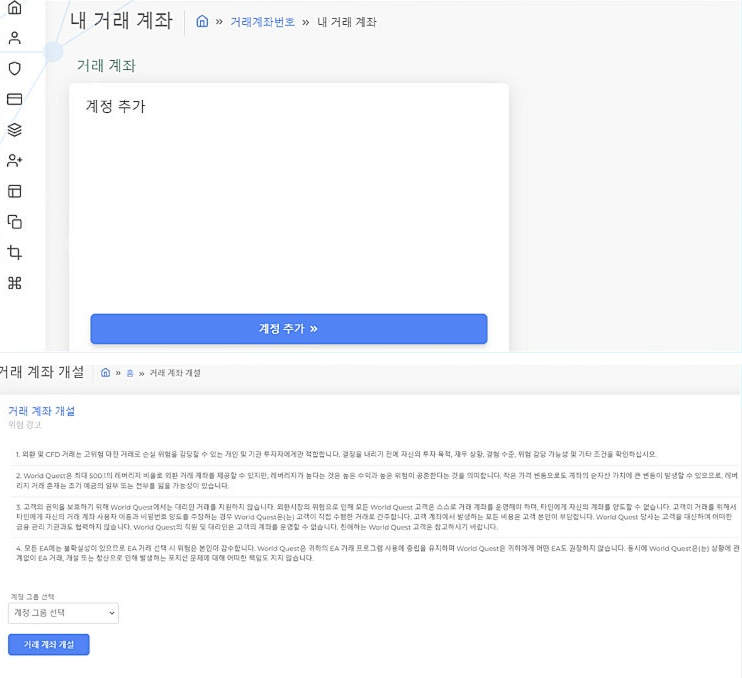
Step 02
거래 계좌 개설 완료
– 거래 계좌 개설이 완료되었습니다.
– 계정 옆의 숫자가 고객님의 계좌 ID입니다.
– 계좌 ID와 비밀번호 정보는 가입하신 이메일 주소로 발송됩니다.
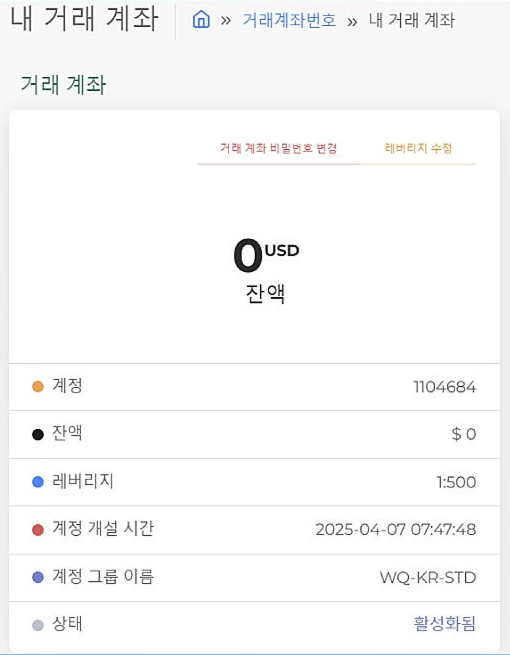
MT5 설치 가이드
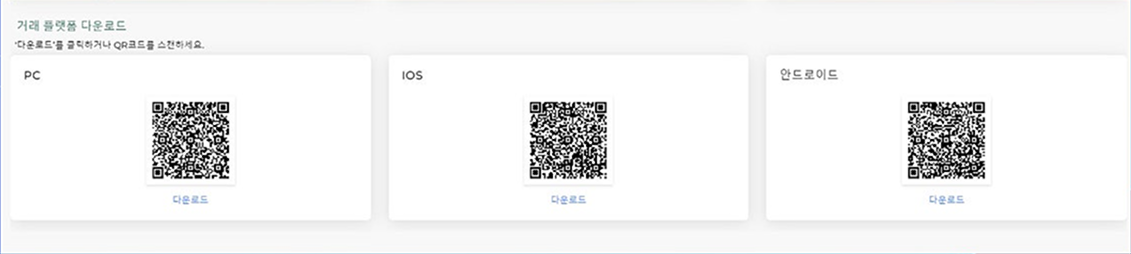
PC 사용 시:
홈페이지 하단의 Windows Version 버튼을 클릭하면 다운로드가 시작됩니다.
모바일 사용 시:
iOS 또는 Android Version 버튼을 클릭하시면,
각 기기의 App Store(애플) 또는 Google Play Store로 연결되어 설치할 수 있습니다.
MT5 로그인
– 설치 후, ‘기존 거래 계좌에 연결’을 선택합니다.
– 발급받은 계좌 ID와 비밀번호를 입력한 후.
‘마침’ 버튼을 클릭하면 로그인이 완료됩니다.
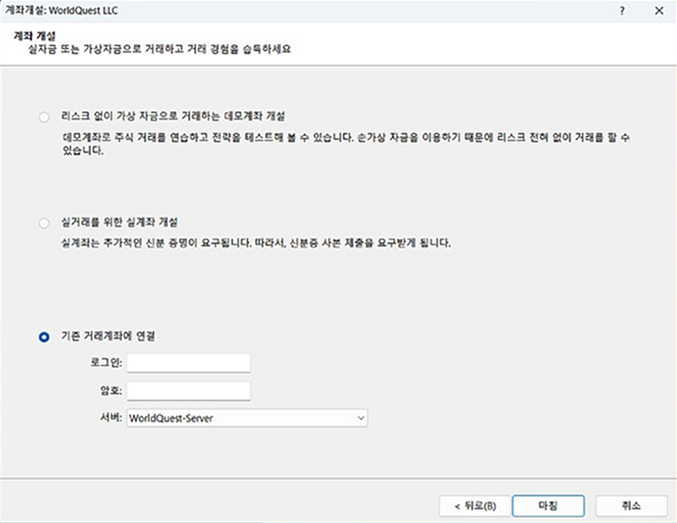
MT5 가이드

– MT5에 정상적으로 로그인하셨다면, 이제 거래를 시작하기 위한 기본 기능들을 익혀보겠습니다.
– 처음 사용하시는 분들도 쉽게 따라하실 수 있도록 단계별로 설명드릴게요.
MT5 가이드: 차트 종목 추가 및 차트 열기
1. 종목 추가:
– MT5 플랫폼 상단의 ‘보기’ 메뉴에서 *‘통화’*를 선택하거나, Ctrl+U를 눌러 심볼 창을 엽니다.
– 원하는 종목을 찾아 ‘표시’ 버튼을 클릭하여 추가합니다.
2. 차트 열기:
– 시장 시세 창에서 추가한 종목을 마우스 오른쪽 버튼으로 클릭하고 ‘차트 창’을 선택합니다.
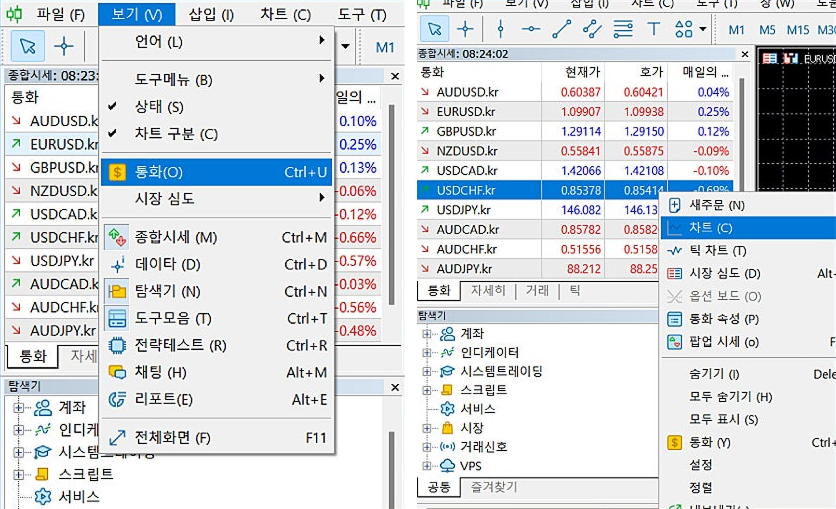
MT5 가이드: 차트 설정 및 화면 구성 조절
시간 프레임 변경:
– 차트 상단의 툴바에서 원하는 시간 프레임 버튼을 클릭합니다.
지표 추가:
– 상단 메뉴의 ‘삽입’ > ‘인디케이터’ 에서 원하는 지표를 선택하여 추가합니다.
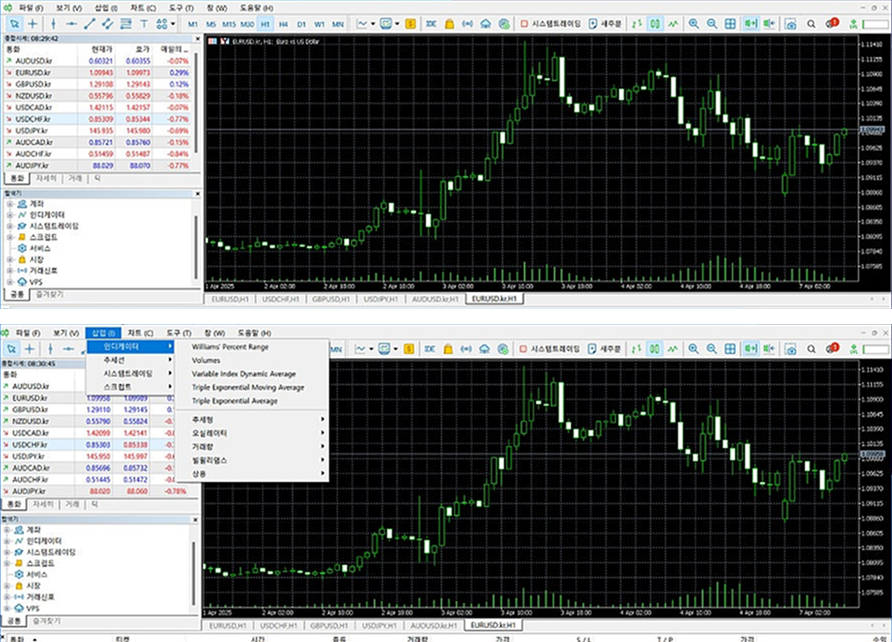
MT5 가이드: 시장가/지정가 주문 방법
1. 주문 실행:
– 종합시세창에서 마우스 오른쪽 클릭 혹은 차트 상단의 ‘새 주문’ 버튼을 클릭하거나 F9 키를 눌러 주문 창을 엽니다.
2. 거래 종목 선택 및 수량 입력:
– 거래 종목을 선택하고, 거래 수량을 입력한 후 ‘매수’ 또는 ‘매도’ 버튼을 클릭하여 주문을 실행합니다.
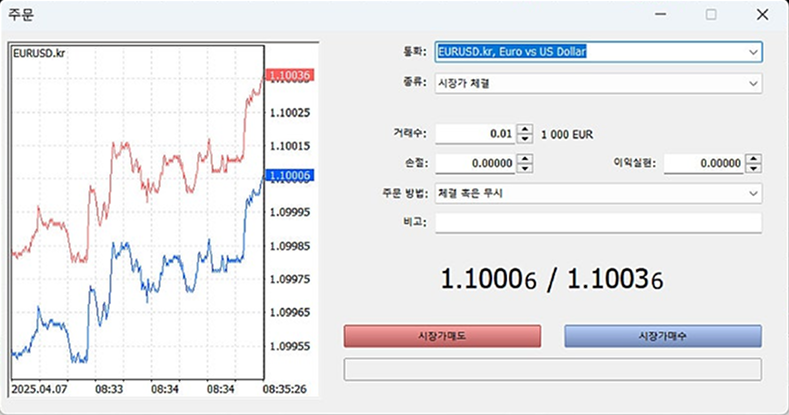
MT5 가이드: 원클릭 매매 기능 사용법
1. 원클릭 매매 패널 표시:
– 차트 좌측 상단에 원클릭 매매 패널이 표시됩니다.
(보이지 않을 경우, 차트에서 마우스 오른쪽 클릭 → ‘원클릭 거래’ 활성화)
2. 매매 실행:
– 해당 패널에서 거래 수량을 입력하고, ‘Buy’ 또는 ‘Sell’ 버튼을 클릭하면 주문이 즉시 체결됩니다.
3. 거래 전, 도구 > 옵션 > 거래 탭에서 “원클릭 거래” 등의 체크를 해야 기능이 활성화됩니다.
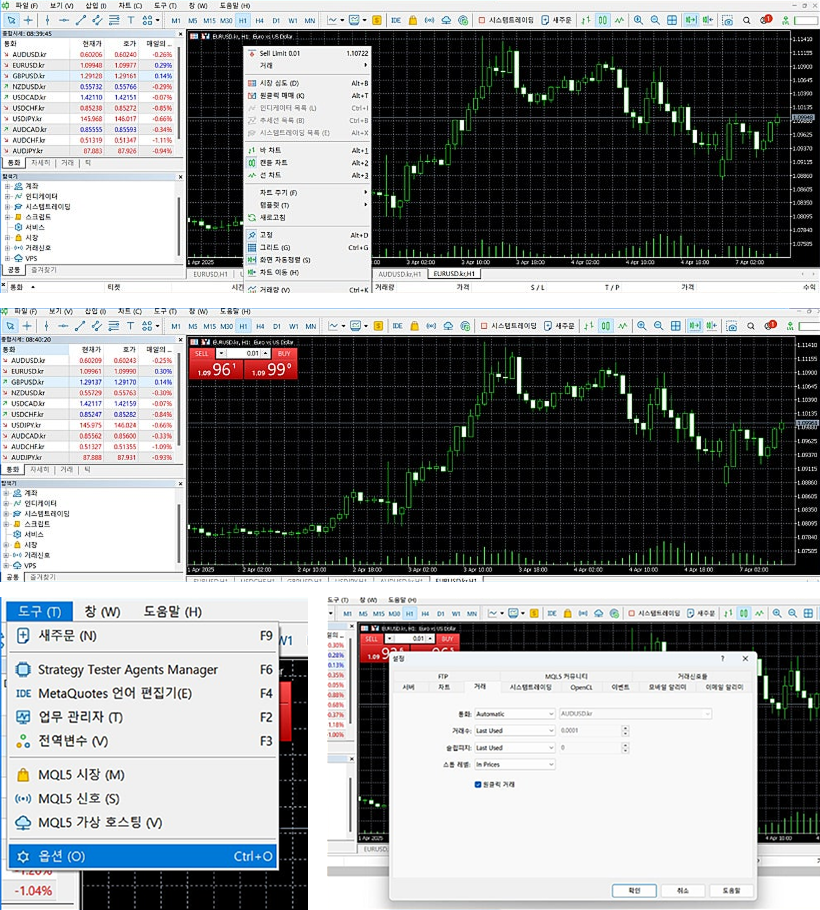
입출금 방법
Step 01
1. [자산관리] 메뉴로 이동합니다.
2. [입금]을 선택해 주세요.
3. 입금하실 금액을 입력합니다.
4. 비고란은 비워둔 채
5. [입금 신청] 버튼을 클릭하여 완료합니다.
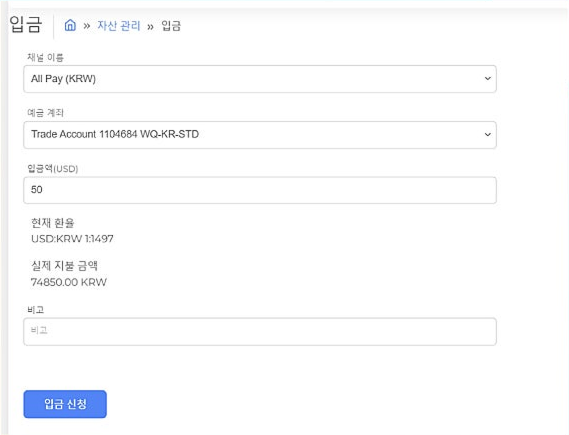
Step 02
1. [결제하러 가기] 버튼을 클릭해 주세요.
2. 계좌 인증 화면이 나타나면 아래 정보를 입력합니다:
– 은행명
– 계좌번호
– 성함 (예금주명)
3. 모든 정보를 입력한 후 [다음] 버튼을 클릭하여 인증을 진행해 주세요.